 2025-08-24 17:02:03
2025-08-24 17:02:03

在处理PDF文档时,想必大家都遇到过需要添加页眉页脚和横线的情况吧?别担心,今天我就来分享一个简单又实用的方法,让你轻松搞定这些繁琐的操作。不再为排版问题苦恼,让我们一起来看看如何在PDF文档中优雅地添加页眉页脚和横线吧!
福昕高级PDF编辑器怎么添加页眉页脚?
在PDF文档中添加页眉页脚是一个非常实用的功能,其主要目的是为了提供导航和引用信息。这些信息通常包括页码、日期、作者名等关键元素。通过在每一页的顶部或底部添加这些信息,可以极大地帮助读者在浏览文档时更加轻松地定位到他们所需要的具体内容。那要怎么在PDF文档中添加页眉页脚呢?下面就带大家看看福昕高级PDF编辑器是怎么做的。
福昕高级PDF编辑器特别厉害,编辑功能超级强大,能满足你对PDF文档的各种修改和更新需求。界面也很友好,用起来就像微软的办公软件一样,新手也能很快学会。添加页眉页脚的时候,你可以移动文本块、调整文本块大小或者对齐文本,让制作出来的PDF看起来更专业。接下来一起来看看这款工具具体要怎么操作吧。

步骤一:打开PDF文档
在电脑中下载并安装福昕高级PDF编辑器,随后双击打开软件,并将PDF文档打开。

步骤二:选择功能
打开PDF文档之后,然后点击【页面管理】中的【页眉/页脚】

步骤三:设置页眉
在弹窗中选择和设置页眉页脚的位置和内容,随后查看效果后点击保存。
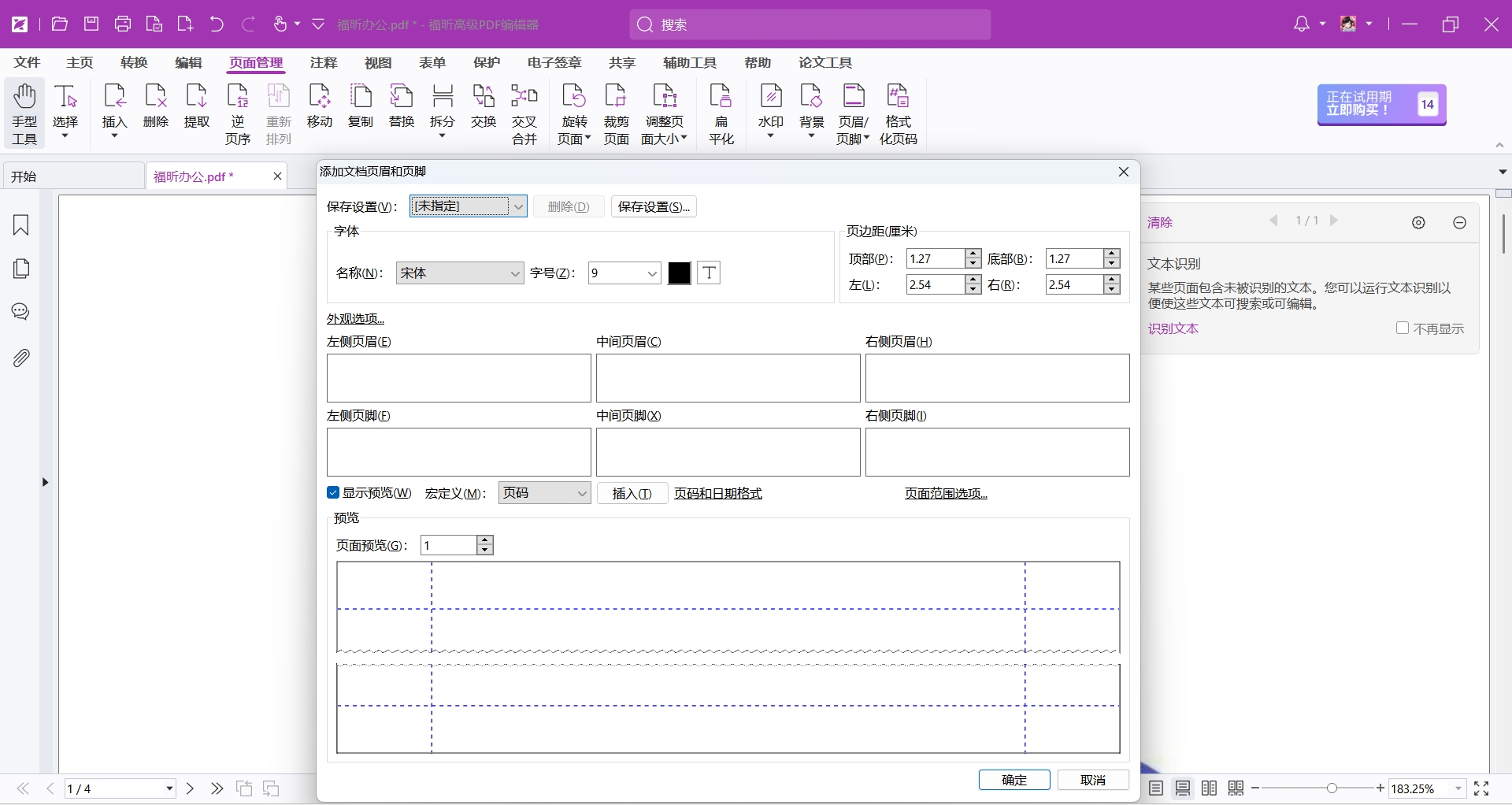
福昕PDF编辑器MAC怎么添加页眉页脚?
想要在PDF文档中添加页眉页脚,如果你是MAC用户,我们就可以用福昕PDF编辑器MAC来处理。福昕PDF编辑器MAC版可以在PDF文件里添加和编辑文本和图片对象,还能更改文本格式,添加、编辑或者删除页眉和页脚。它还提供了一堆好用的注释工具,让你能在PDF文件里添加注释和标注信息,给MAC用户带来了超棒的PDF编辑体验。下面来看看怎么做吧。

1.在电脑中安装并打开福昕PDF编辑器MAC版,随后在PDF编辑器中导入PDF文档。
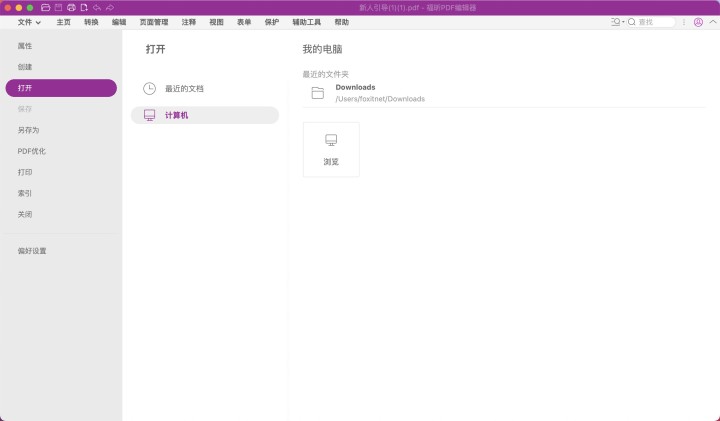
2、在打开的PDF编辑器中选择【页面管理】中的【页眉页脚】,然后点击【添加】。
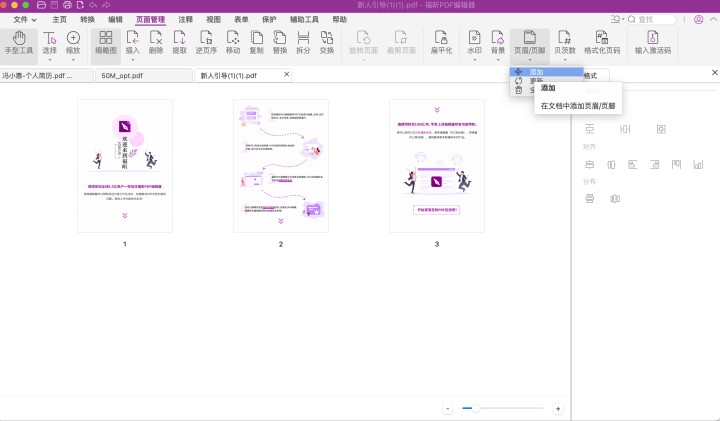
3.在弹窗中设置好页眉页脚的内容以及排版,最后点击确认,最后保存修改后的文档就可以了。

福昕PDF编辑器怎么添加页眉页脚?
页眉页脚的存在也能够为文档提供一种正式的标识,让读者能够清楚地了解文档的来源,从而增加文档的可信度和专业性。福昕PDF编辑器是福昕系列的一部分,它也提供了编辑PDF文本和图片对象这些基础功能。你可以更改文本的格式,比如字体、样式、大小、颜色和对齐方式,这样添加和编辑页眉页脚就更方便了。下面来看看怎么做吧。

到福昕官网下载正版的福昕PDF编辑器,然后在电脑中安装好福昕PDF编辑器,然后双击打开软件后,导入PDF文档,之后选择功能【页面管理】中的【页眉页脚】中的添加。
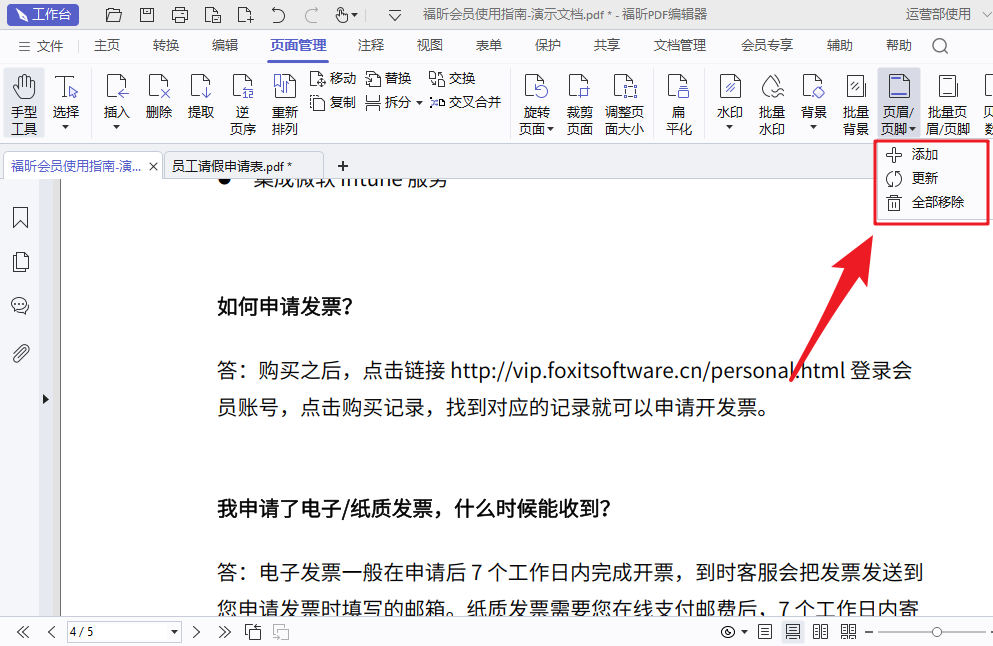
在弹窗中开始设置需要添加的页眉页脚的内容以及页眉页脚的位置。可以直接在左边、中间和右边的空格中输入你需要加入的页眉页脚内容。
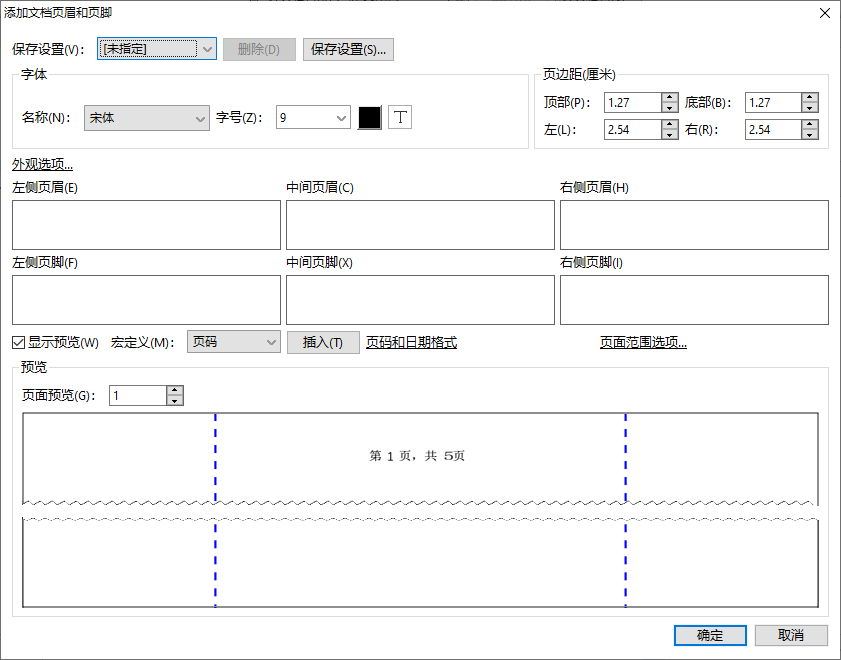
根据自己的需求在弹窗中,页眉页脚的内容,然后设置页眉页脚的字号、字体以及文字颜色等,包括页眉页脚的位置,在下面的方框中可以确认效果,最后确认后记得保存好文件。
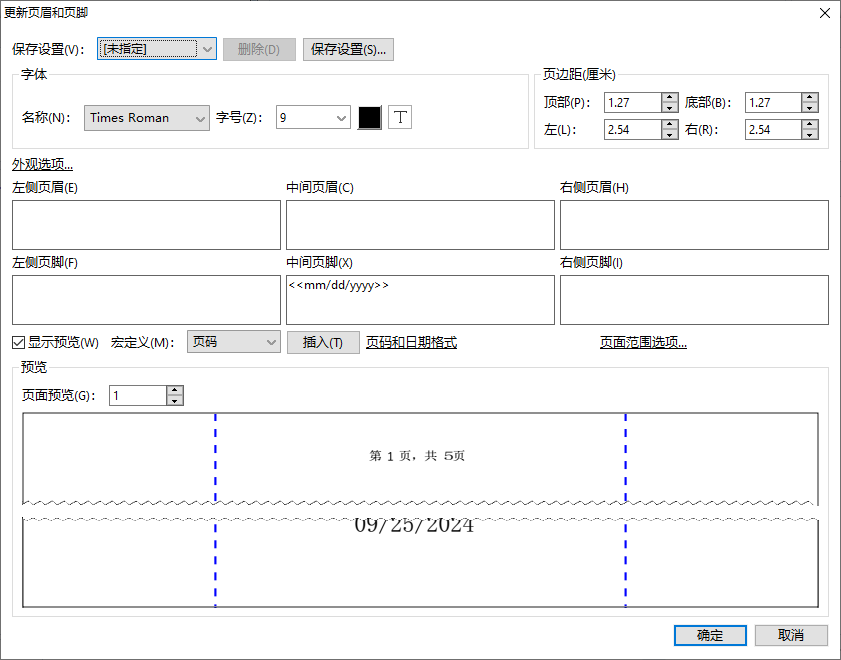
福昕高级PDF编辑器提供了方便快捷的功能,可以轻松实现对PDF文档的页眉页脚添加及横线插入。用户只需简单操作即可完成页面布局的调整,使得文档更加专业和易于阅读。通过该编辑器,用户可以个性化定制自己的文档格式,提升工作效率和文档质量。同时,此工具还支持多种格式导入和导出,方便用户与他人分享和交流。无论是日常办公、学习还是商务合同等场景,都能满足用户对于PDF编辑的各种需求,实现文档的个性化定制。





